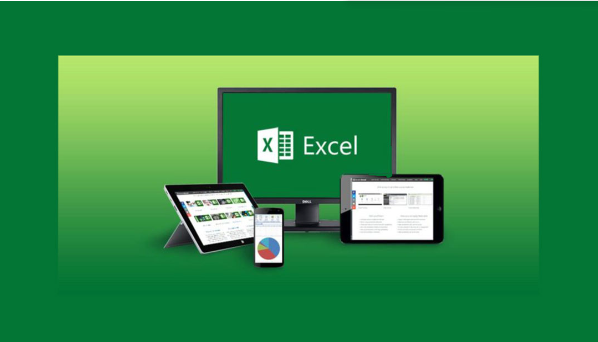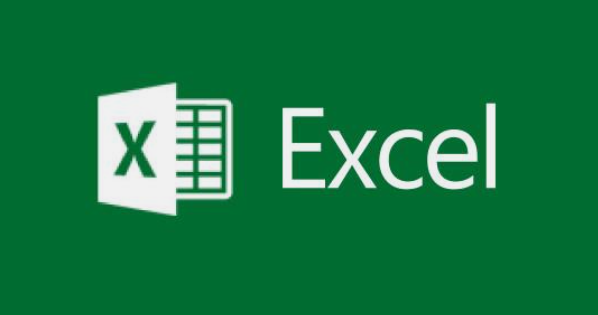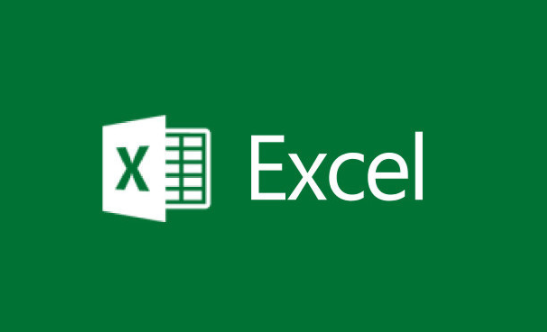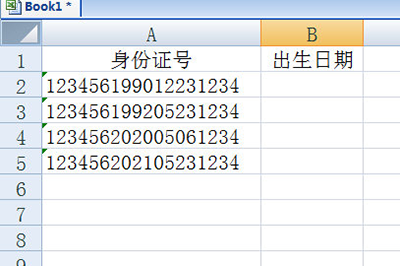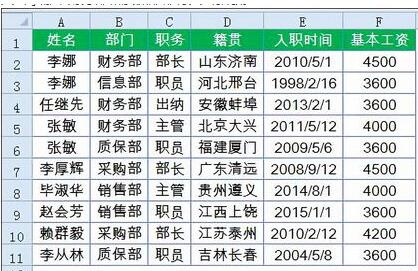Excel中录制表格1的内容复制到表格2怎么操作
发布时间:2020-05-15 11:14:40来源:pi7手游网作者:匿名
为了方便工作,很多伙伴已经入手了Excel软件。不过有的用户还不会Excel中VBA录制表格1中的内容复制到表格2的操作,以下尣尐小编就分享Excel中VBA录制表格1中的内容复制到表格2的操作步骤,希望对你们有所帮助哦。
Excel相关推荐:
1、打开一个Excel应用,新建一个白空表格,并录入数据,
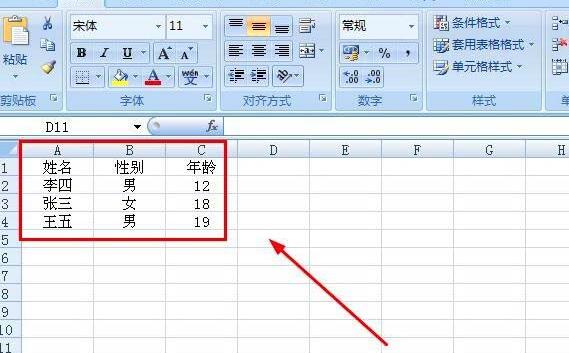
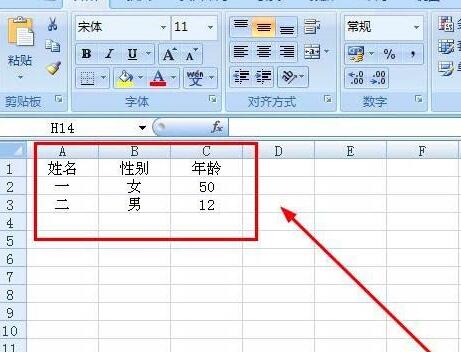
2、点击Excel应用程序窗口状态栏中左侧的“宏录制”按钮。
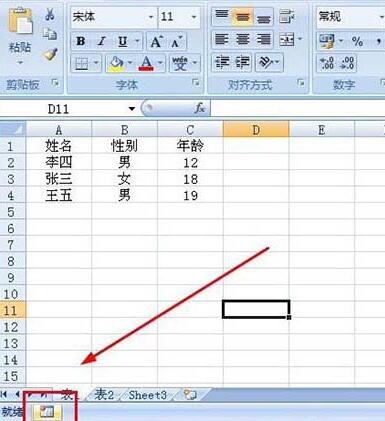
3、在表1中,选中左上角第一个有数据的单元格。
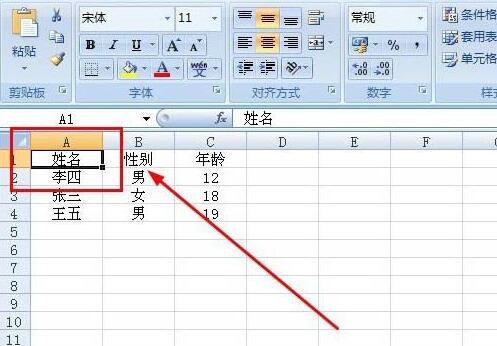
4、按下CTRL+SHIFT键,再分别先后按下方向右键、方向下键,选中表1中全部数据。
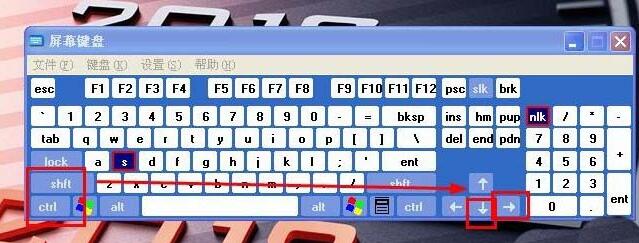
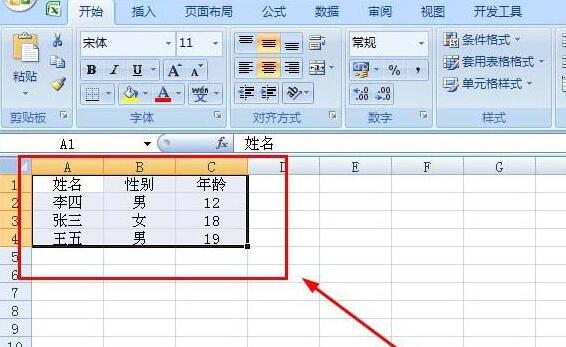
5、按下ctrl+C复制选中数据,切换到表2中,在要保存数据的行的第一个单元中点击一下,再ctrl+V粘贴。
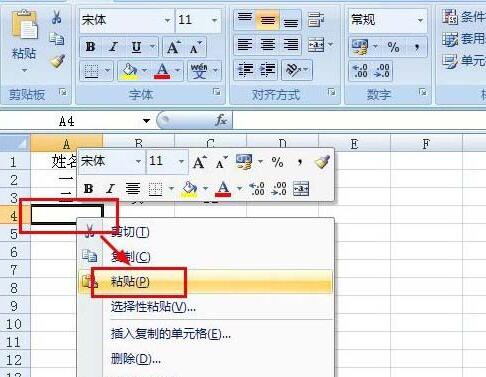
6、再次点下 excel应用程序状态栏左侧的宏录制按钮,停止宏录制。
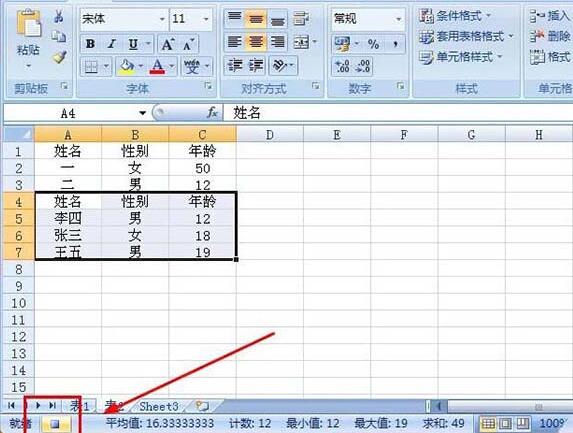
7、按下组全键:ALT+F11,打开vba编辑窗口,展开模块,双击打开模块1,在右侧就可以看到刚录制的宏代码了,这个代码基本就能解决前面提出的问题了。
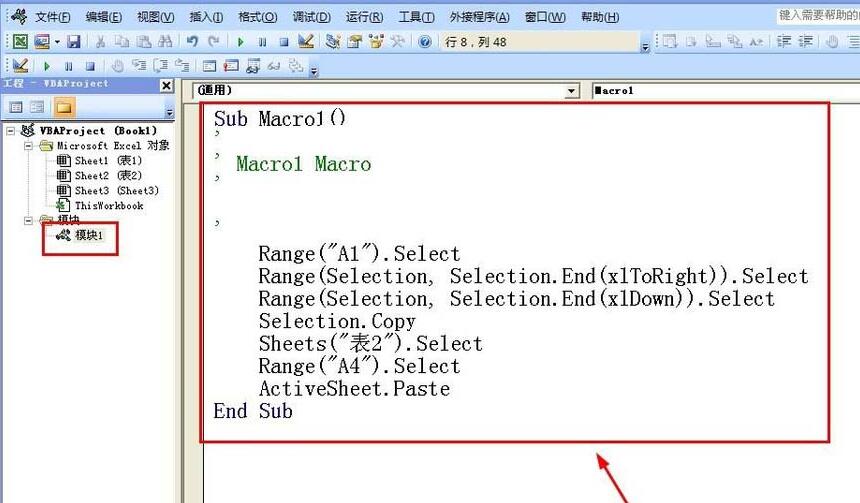
上文就讲解了Excel中VBA录制表格1中的内容复制到表格2的操作步骤,希望有需要的朋友都来学习哦。
注:文中插图与内容无关,图片来自网络,如有侵权联系删除。
上一篇:夸克怎么收藏书签
下一篇:云闪付怎么抢券快人一步
- 热门教程
- 最新教程
-
01

精品一卡二卡三卡四卡:打造独特体验 2024-10-29
-
02

欧洲Windows VPS-提升您在线业务的欧洲Windows VPS服务解决方案 2024-10-24
-
03

1688一件代发怎么操作怎么发货 2024-09-13
-
04

百度翻译离线包在哪 2024-09-11
-
05

支小宝怎么充话费 2024-09-06
-
06

支付宝怎么解绑小宝零花钱 2024-09-06
-
07

QQ音乐皮肤怎么换 2024-09-04
-
08

微博怎么催更 2024-09-02
-
09

哔哩哔哩怎么开启自动回复 2024-08-26
-
010

steam大屏幕模式怎么用 2024-08-08